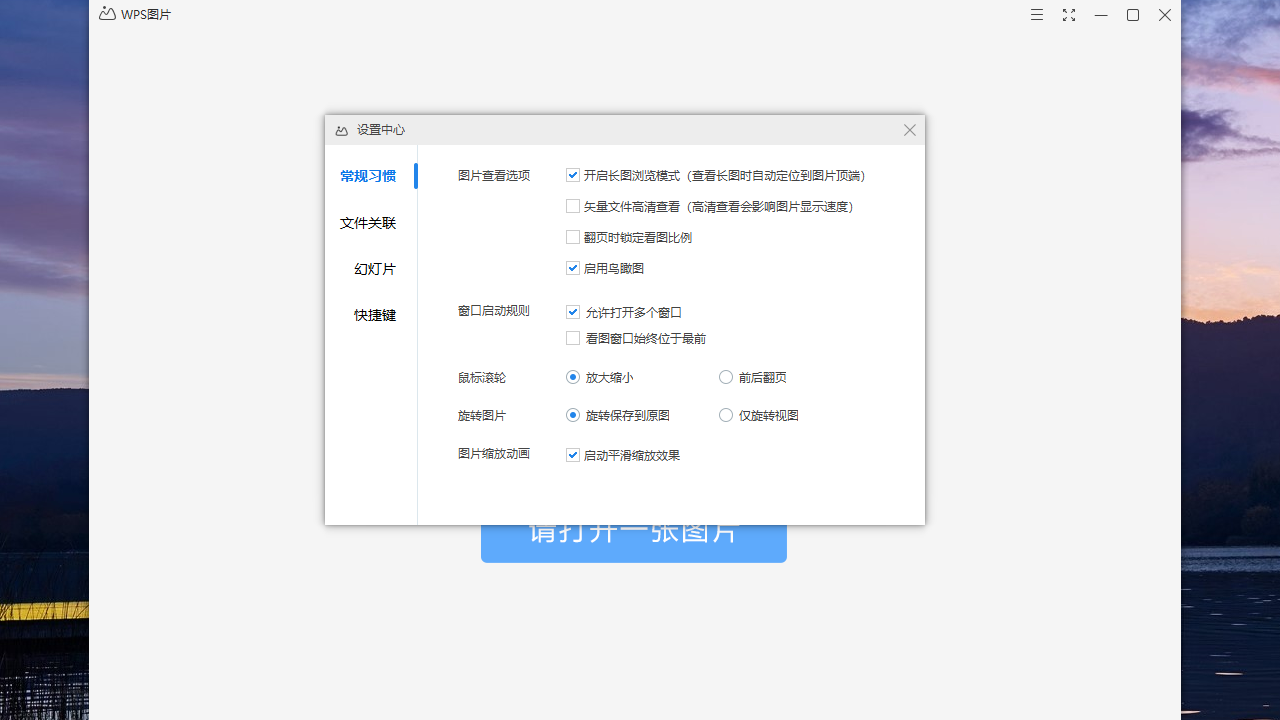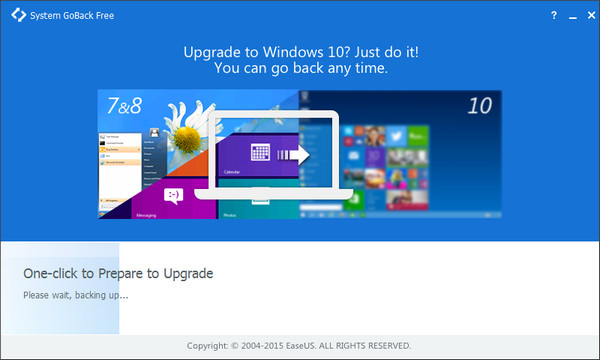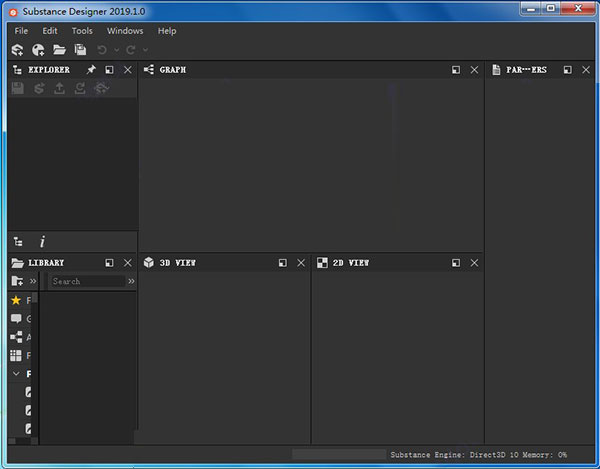水星安防系统下载 – 水星安防系统 2.2.3.21 官方版
水星安防系统最新版是一款界面简洁,功能全面且上手容易的视频监控软件,知识兔使用该客户端软件可以轻松实现各个地区的影像调控,聚合局域网集中管理摄像头或录像机、本地录像、远程监控、
软件截图: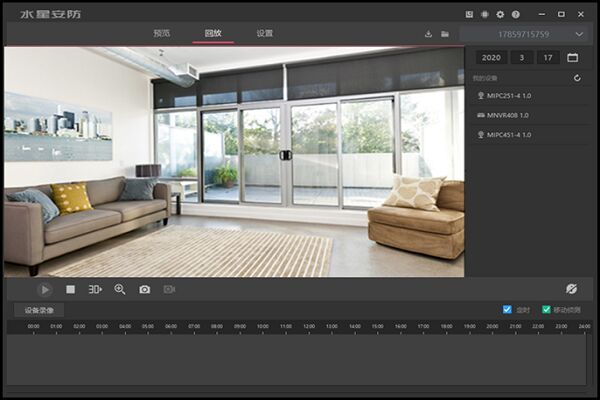
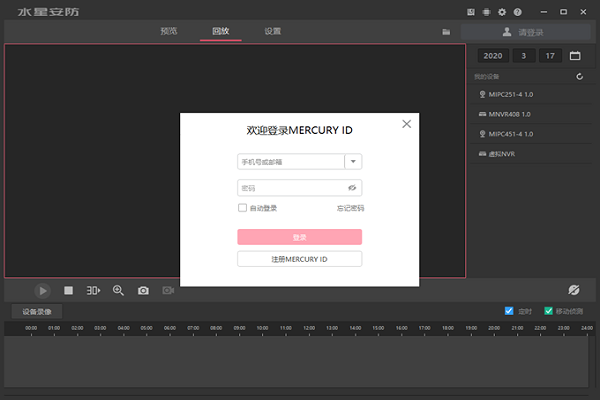
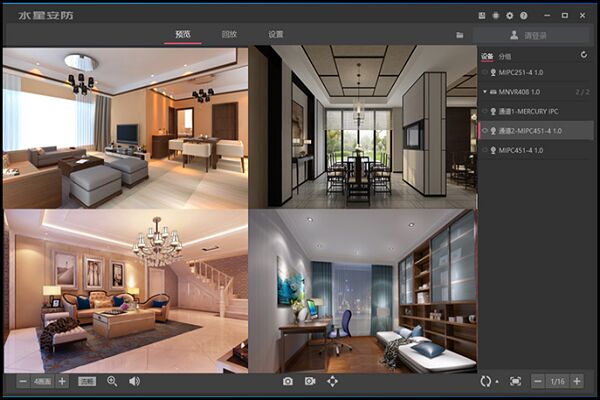
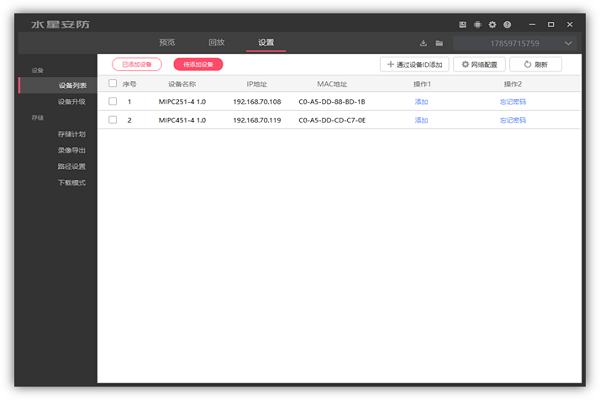 软件介绍:
软件介绍:
水星安防系统最新版是一款界面简洁,功能全面且上手容易的视频监控软件,知识兔使用该客户端软件可以轻松实现各个地区的影像调控,聚合局域网集中管理摄像头或录像机、本地录像、远程监控、批量修改摄像头IP地址及重置密码等多种功能,欢迎有需要的朋友前来下载体验!
软件特色
1.支持云台控制远程操作云台IPC,通过管理页面远程调整云台型IPC的监控角度,高速球机、云台无线机均可接入,集中管理云台机型,高效便捷。2.可接入6路网络摄像机,同步监控录像支持接入6路网络摄像机,单路最高支持200万像素高清视频的预览、回放、录像。自动识别并可一键添加IPC,迅速出图,配置更简单。3.温馨提示软件升级一般情况是为完善产品对某些特殊环境、应用的支持,如果知识兔您的产品使用正常,不建议您对产品进行升级。
基础使用教程
1.添加摄像头知识兔点击【设置>设备列表>待添加设备】,刷新后可以看到局域网内未添加的摄像头。知识兔点击【添加】,摄像头出厂默认用户名为admin,默认密码为空。注意:电脑的IP地址必须与摄像头的IP地址在同一网段才能添加成功,不在同一网段的话可以通过IP网络配置修改IP地址。2.预览监控画面知识兔点击【预览】,在本地设备中选择要观看的摄像头,如下图:在预览界画面的下方可以知识兔点击切换预览更多画面(最多可以预览64画面),还可以切换清晰度、电子放大、截图、录屏、全屏、音量调节、云台控制、语音通话、轮询等。
远程监控使用教程
在录像机或者摄像头和安防系统上绑定同一个MERCURY ID,就可以实现电脑客户端的远程监控。请按照以下方法操作:1.电脑客户端登陆MERCURY ID电脑客户端上知识兔点击右上角【请登录】,并登录摄像头或录像机上绑定的MERCURY ID。2.预览画面在客户端的预览界面,【设备】或【分组】中选择需要观看的IPC,即可观看远程实时监控画面了。3.远程回放录像在【回放】中可以观看已存储在SD卡或硬盘里的监控录像。
批量修改摄像头的IP地址
如果知识兔您使用MERCURY的录像机和摄像头,录像机可以直接发现并添加MERCURY摄像头,无需修改IP地址。但是在部分环境中下,需要修改摄像头的IP地址,方便与录像机搭配使用。知识兔可以使用MERCURY安防系统批量修改MERCURY 摄像头的IP地址。1. 摄像头与电脑接入同一局域网将需要修改IP地址的摄像头与操作电脑连接在同一局域网中,并打开MERCURY安防系统客户端。2. 批量修改摄像头的IP地址知识兔点击【设置>设备列表>待添加设备】,刷新后可以看到未添加的摄像头。勾选需要修改IP地址的摄像头,知识兔点击【网络配置】,知识兔输入更改后的起始IP地址和网关。知识兔点击【确定】即可修改。3.知识兔点击【刷新】,待添加设备中的摄像头会显示更改后的IP地址。>
下载仅供下载体验和测试学习,不得商用和正当使用。